למרות שהתקליטור הגמיש הפיזי הפך להיות מיושן לכמעט שני עשורים, התקליטור הגמיש הווירטואלי עדיין חי ונמצא כאן כדי להראות את ערכו בסביבות וירטואליות.
מהו תקליטור גמיש ווירטואלי?
A virtual floppy drive is a software component that emulates the functionality of a physical floppy drive. In most cases, the host operating system treats the virtual floppy drive as if it were a physical floppy drive. Just like its physical counterpart, a virtual floppy drive is mounted on the drive assigned the letter A:. But instead of reading data from physical diskettes, a virtual floppy drive in VMware only reads .flp floppy images that are stored on a hard drive.
בנוסף להיותו אלטרנטיבה אמינה לחומרה ישנה, תקליטור גמיש ווירטואלי במכונת ווירטואלית של VMware עשוי לעזור לך לבצע משימות שאינן יכולות להתבצע בלי שימוש בתקליטור גמיש, כגון הפעלת תוכנות ירושה פטנטיות והגדרת נתבים וכוילים המבוססים על תקליטור גמיש.
הוספת תקליטור גמיש ווירטואלי ב-vSphere
ישנם יותר מאמץ אחד להוספת תקליטור גמיש ווירטואלי למכונות ווירטואליות של VMware. למעשה, תוכל להוסיף תקליטור גמיש ווירטואלי למכונת הווירטואלית שלך על ידי שימוש באחד מארבעת השיטות הבאות:
- לקוח vSphere ל-Windows (vSphere עד גרסה 6.0)
- לקוח רשת vSphere (vSphere עד גרסה 6.7)
- VMware Workstation Pro (עד גרסה 15.0)
- לקוח המארח VMware ESXi (vSphere עד גרסה 7.0)
הוספת תקליטור גמיש ווירטואלי למכונה ווירטואלית בלקוח vSphere ל-Windows
כדי ליצור תקליטור גמיש ווירטואלי למכונה הווירטואלית שלך בלקוח vSphere ל-Windows, וודא שיש לך את ההרשאה להוספת או להסיר התקן במכונה הווירטואלית, ואז עקוב אחר ההוראות הבאות:
- במסך הבית, מתחת לתפריט מלאי, לחץ על מארחים ואשכולות.
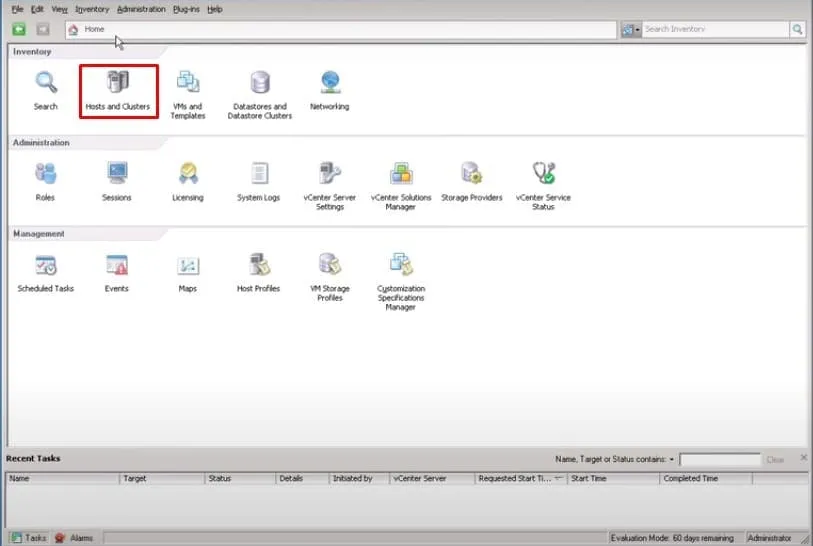
- בסרגל הצד שמאלה, בחר את ה-VM לה תרצה להוסיף את כונן הגמיש הווירטואלי ולחץ על שמו.
- בחלון הנפתח, מתחת ל-משימות בסיסיות, לחץ על עריכת הגדרות מכונת וירטואלית.
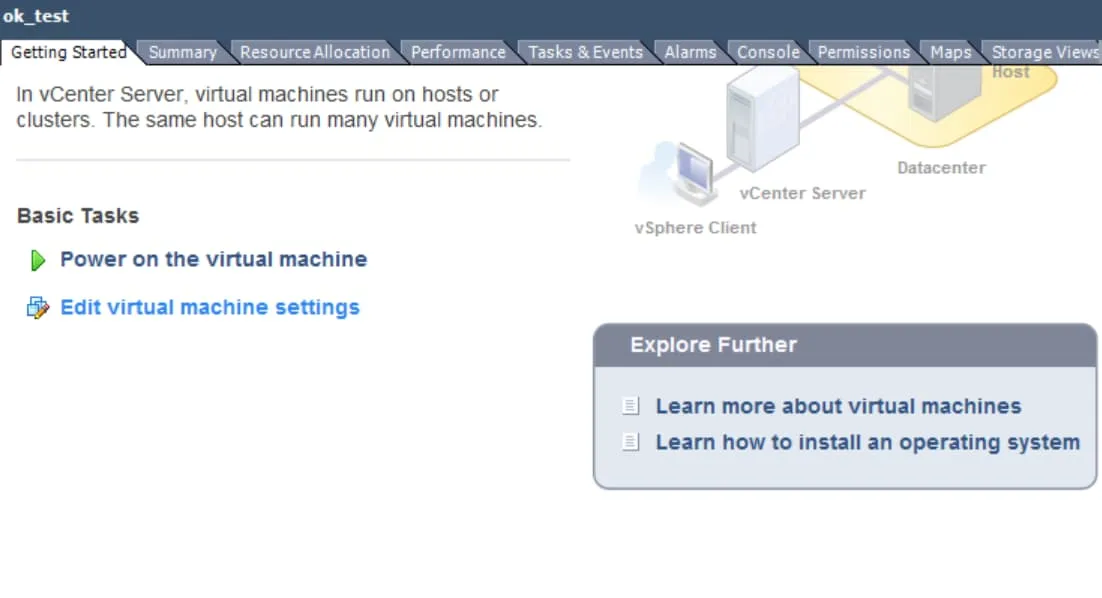
- בחלון מאפייני מכונה וירטואלית, נשאר בלשונית חומרה, ותחת חומרה, בחר כונן גמיש 1, ולאחר מכן לחץ על אישור בתחתית הדף.

- באשף הוסף חומרה, בתחתית בחר את סוג התקן שברצונך להוסיף, בחר כונן דיסקט ולאחר מכן לחץ על הבא.
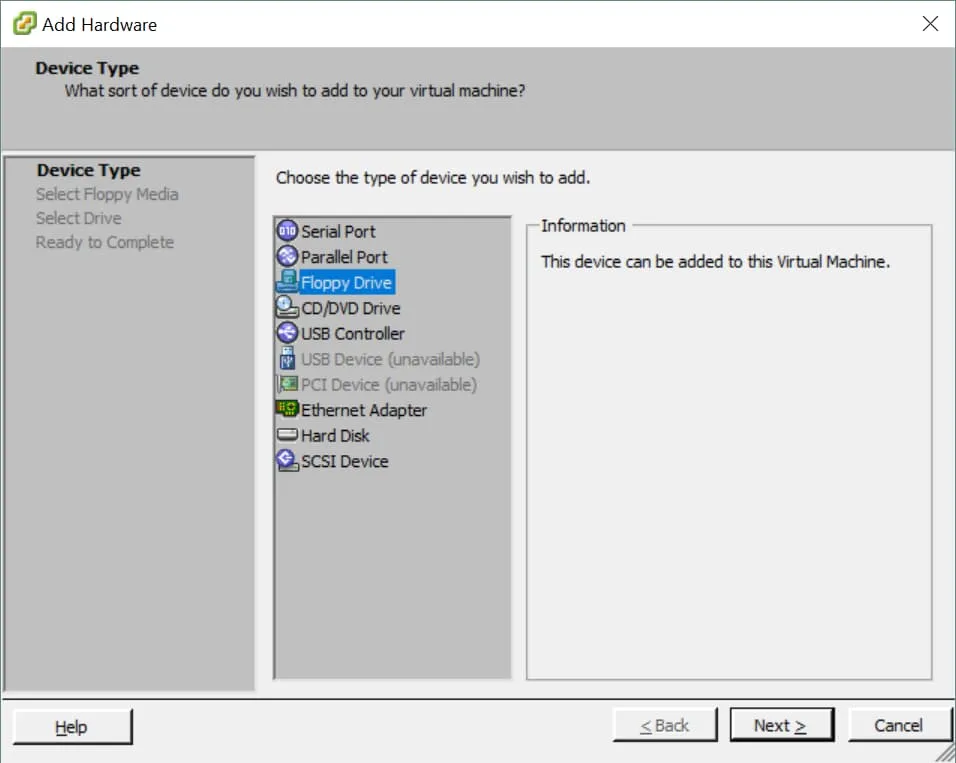
- בסעיף הבא בכותרת סוג מדיה של דיסקט, בחר השתמש בתמונת דיסקט, ולאחר מכן לחץ על הבא.
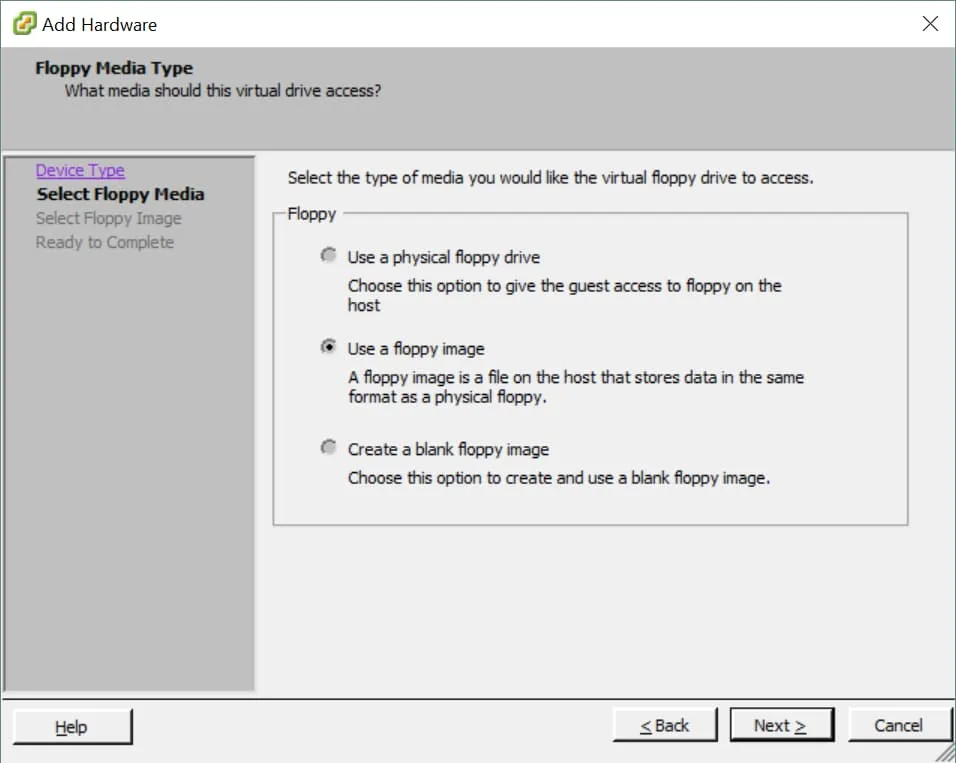
- כעת תתבקש לבחור את תמונת הדיסקט הווירטואלית שברצונך לטעון. בסעיף תמונת הדיסקט, לחץ על עיון.
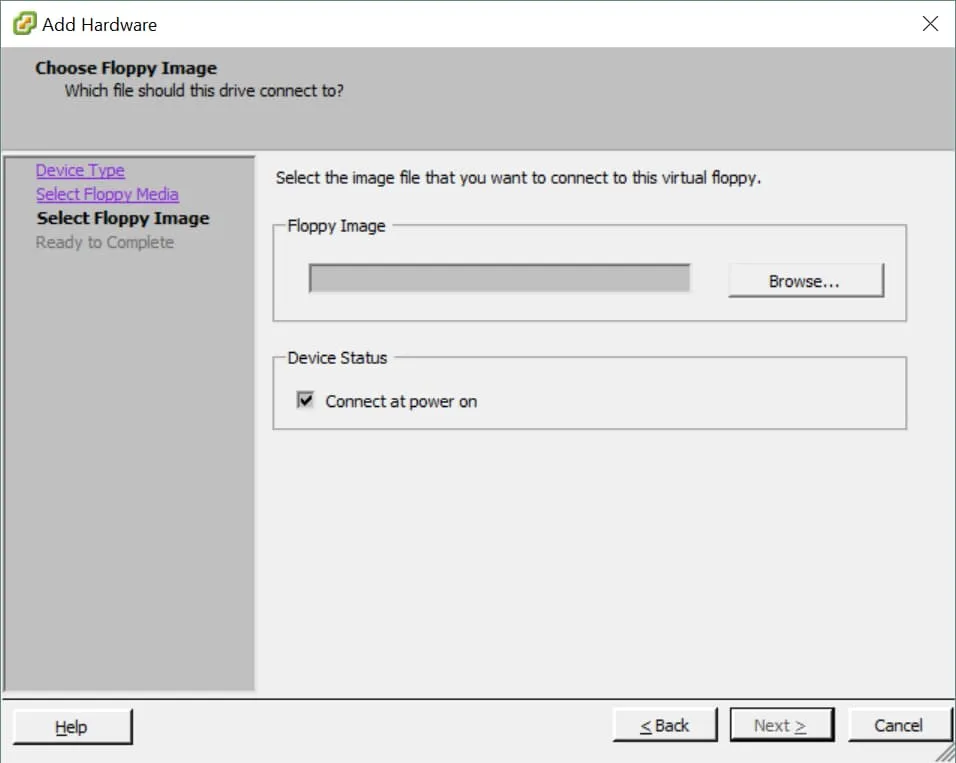
- עיין אל התיקייה היעד שבה מאוחסן קובץ הדיסק הגמיש הווירטואלי .flp. בחר את קובץ ה- .flp ולחץ על פתח.
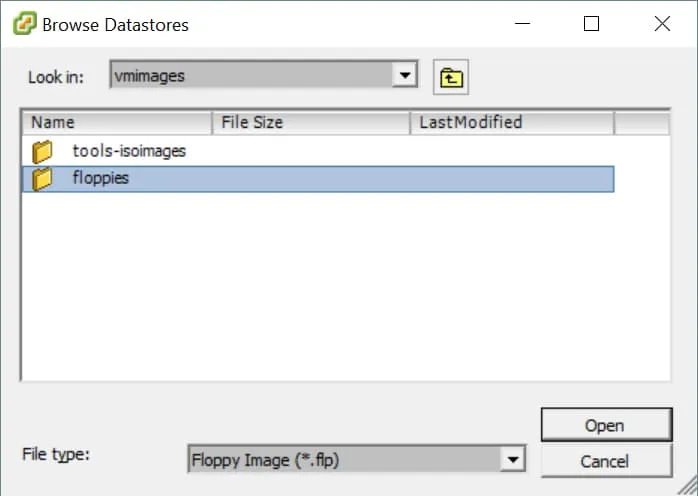
- תחת מצב התקן, סמן התחבר בהפעלת הכח כדי להתחבר את כונן הפלופי למכונה הווירטואלית בעת ההפעלה, ולחץ על הבא.
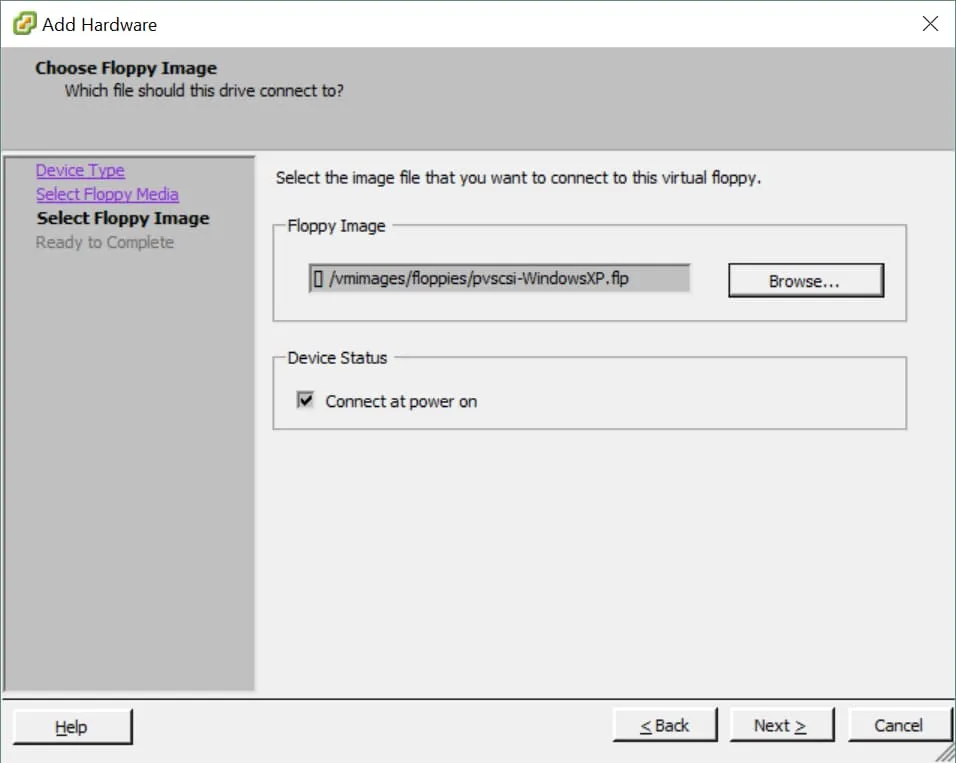
- בעמוד מוכן להשלים, לחץ על סיום.
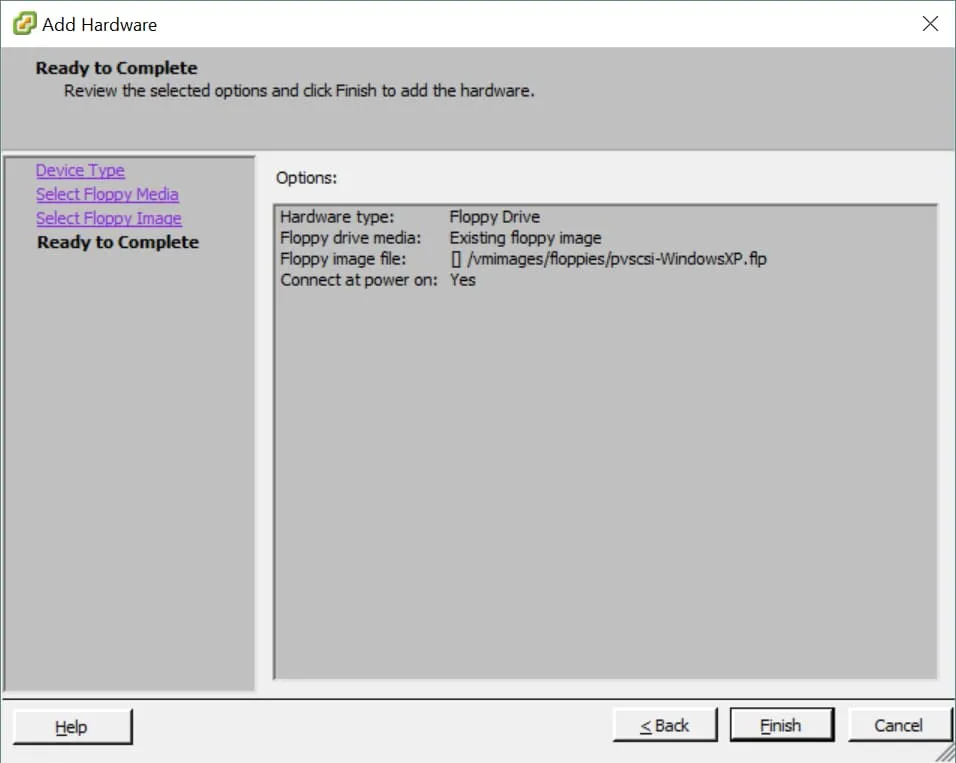
הוספת כונן דיסק גמיש וירטואלי למכונות וירטואליות ב- vSphere Web Client
כדי ליצור כונן דיסק גמיש וירטואלי עבור מכונה וירטואלית ב- vSphere Web Client, וודא שיש לך את ההרשאה להוסיף או להסיר התקן במכונה הווירטואלית ואז עקוב אחר ההוראות הבאות:
- התחבר ל- vSphere Web Client, ובפאנל השמאלי תחת בית, לחץ על רשימת מלאי גלובלית.
- בלוח השמאלי, לחץ על מכונות וירטואליות. בחלון מכונות וירטואליות בצד ימין, חפש את ה-VM להוספת מקור דיסק פלופי ואז לחץ על שם התצוגה שלו ולחץ על עריכת הגדרות.
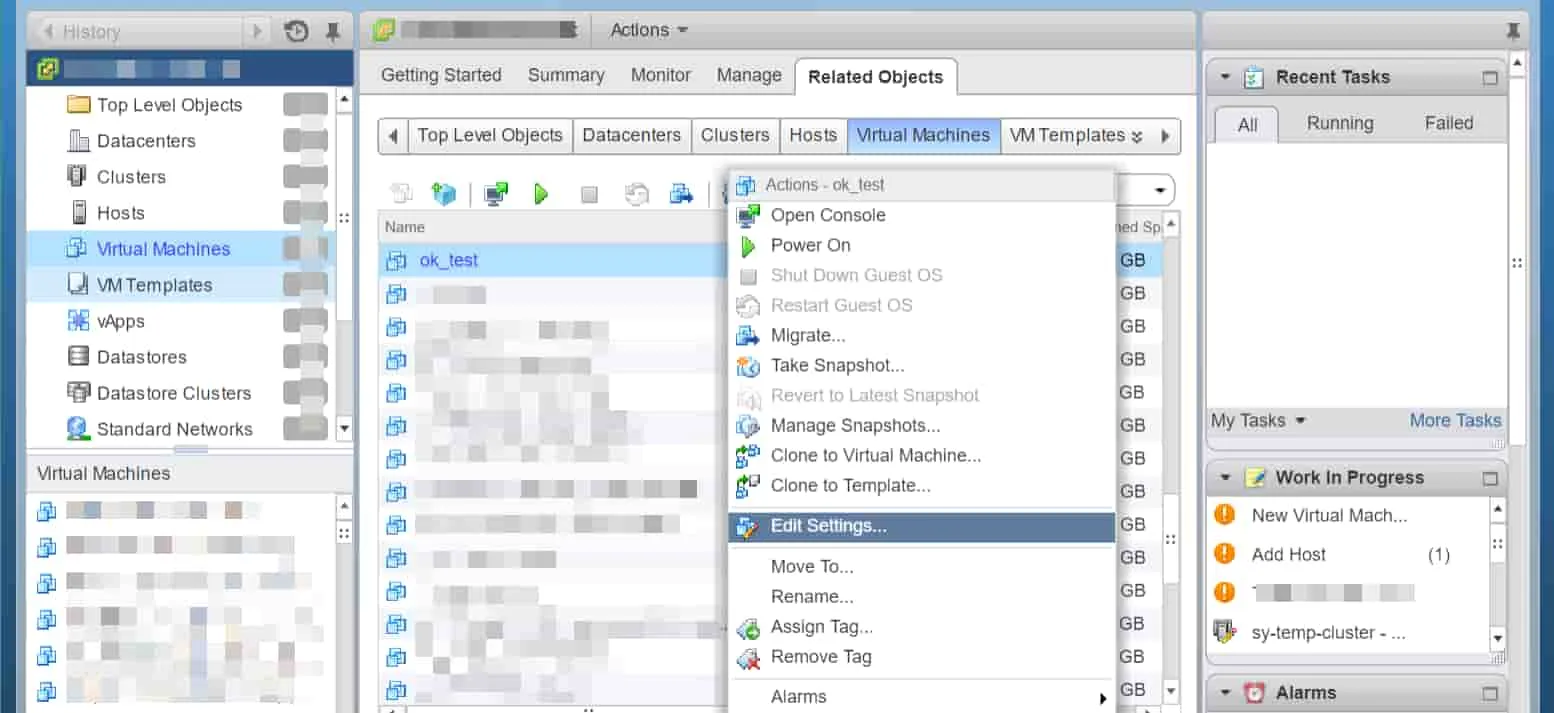
- בחלון שנפתח, בלשונית קרן וירטואלית, בחר מקור דיסק פלופי מתוך תפריט הנפתח התקן חדש ולחץ על הוסף.
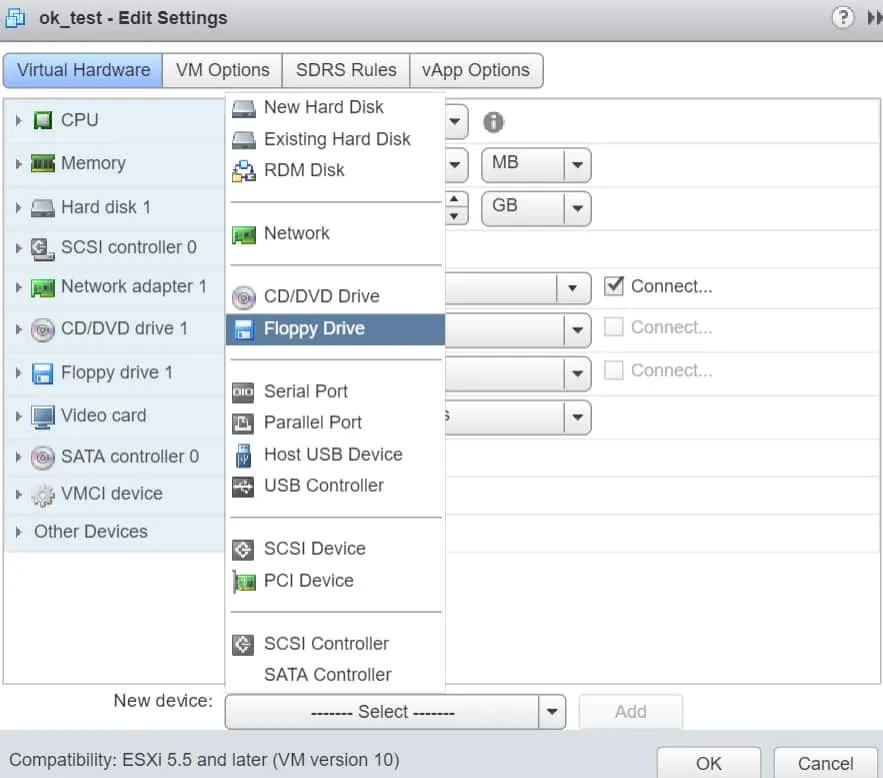
- A new item titled New Floppy drive is now created in the hardware list. Expand Client Device and choose Use existing floppy drive.
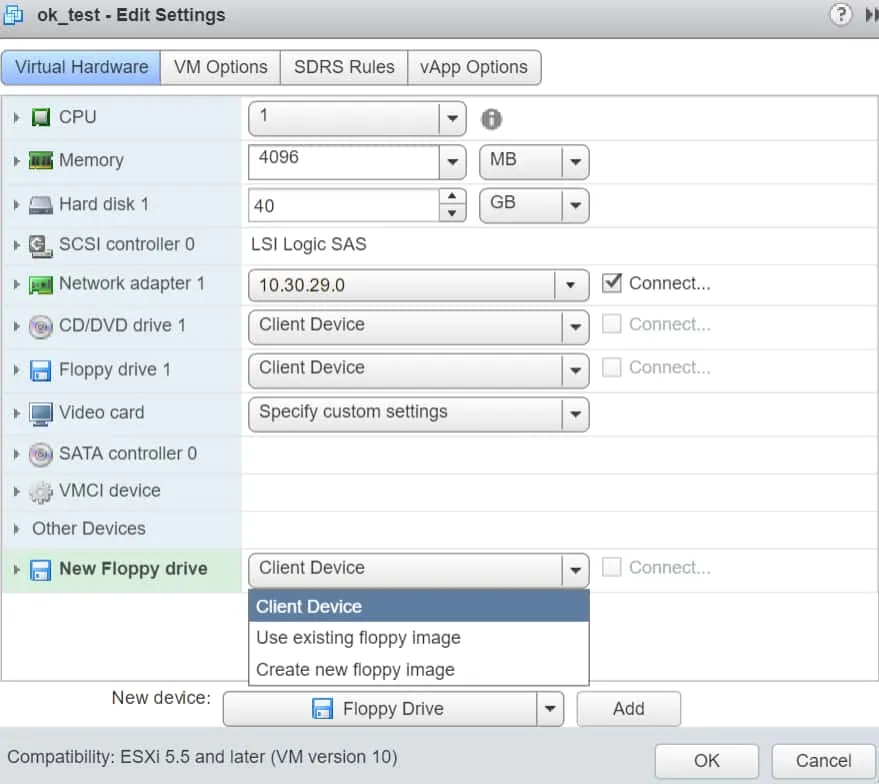
- עיין אל התיקייה היעד שבה נשמר קובץ הדיסק הפלופי הווירטואלי .flp. בחר בקובץ .flp ולחץ על אישור.
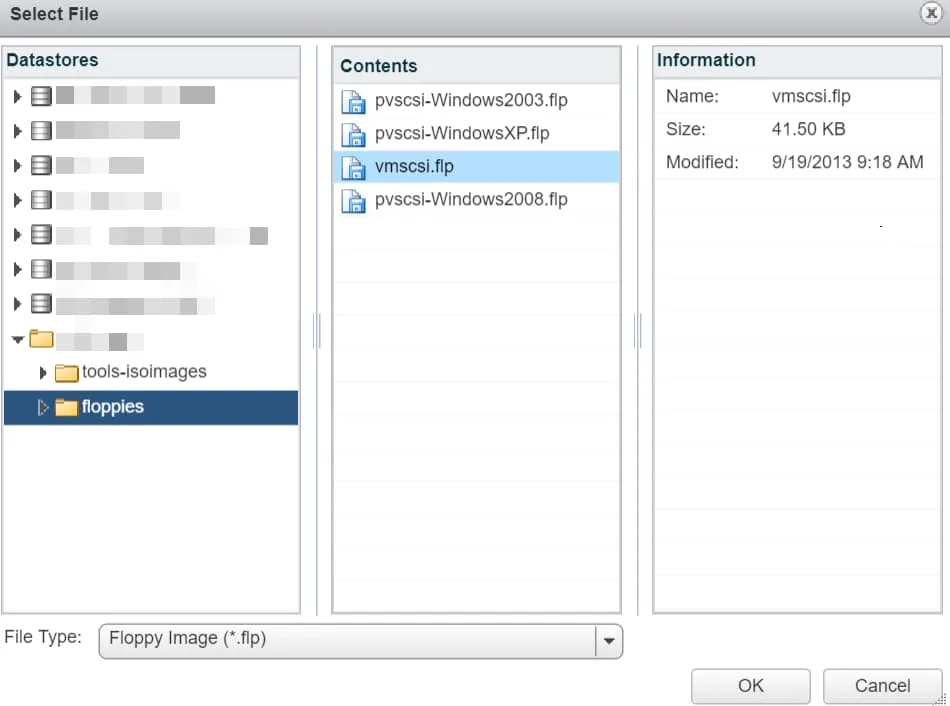
- לחבר את הכונן הגמיש הווירטואלי כאשר המכונה הווירטואלית מופעלת, בחר את התיבת סימון התחבר בעת ההפעלה ב והקלק על אישור.
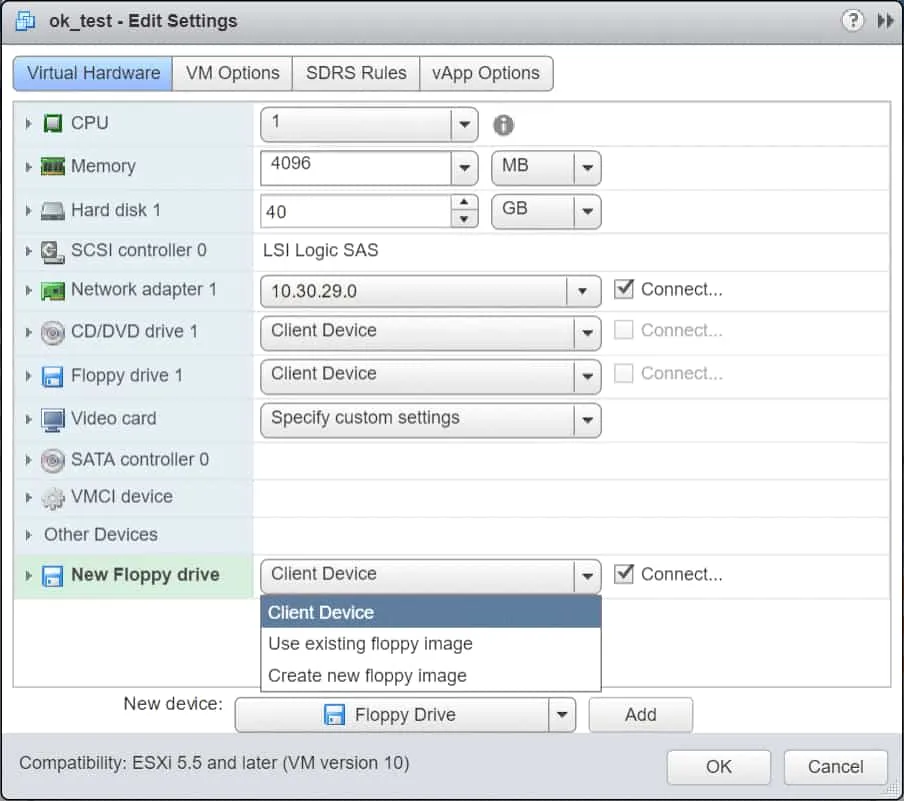
הוספת כונן גמיש ווירטואלי למכונות ווירטואליות ב-VMware Workstation
כדי ליצור כונן גמיש ווירטואלי עבור מכונה ווירטואלית ב-VMware Workstation, עקוב אחר ההוראות הבאות:
- בפאנל השמאלי, מתחת ל-ספרייה, לחץ על ה-VM שברצונך להוסיף לו כונן גמיש ווירטואלי.
- בצד ימין של Workstation, מתחת לשם התצוגה של ה-VM שלך, לחץ על ערוך הגדרות מכונה ווירטואלית.
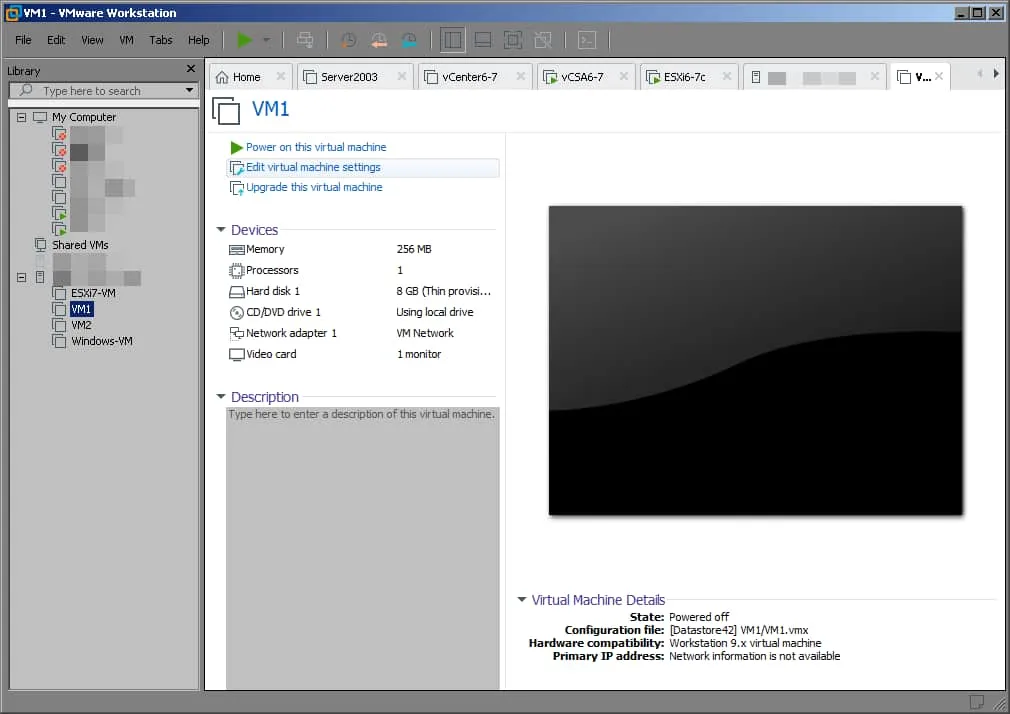
- בחלון הגדרות מכונה ווירטואלית, בתחתית כרטיס החומרה, לחץ על הוסף.
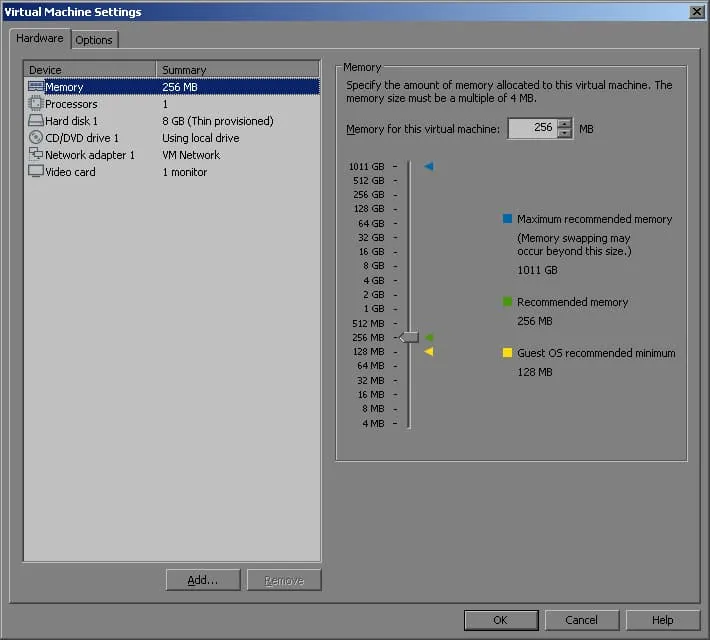
- בחלון אשף הוספת חומרה, מתחת לכותרת סוגי חומרה, בחרו כונן דיסקט ולחצו על סיום בתחתית.
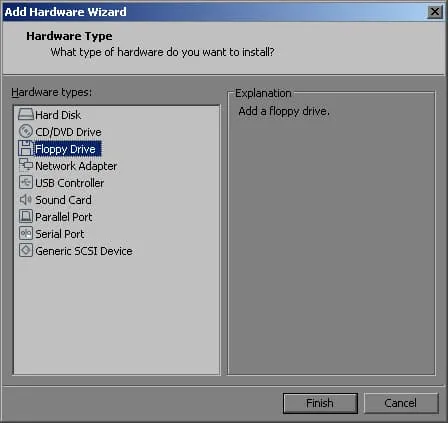
- חזרו לכרטיסיית חומרה, מתחת לכותרת חיבור, פתחו את המיקום ובחרו שרת מרוחק.
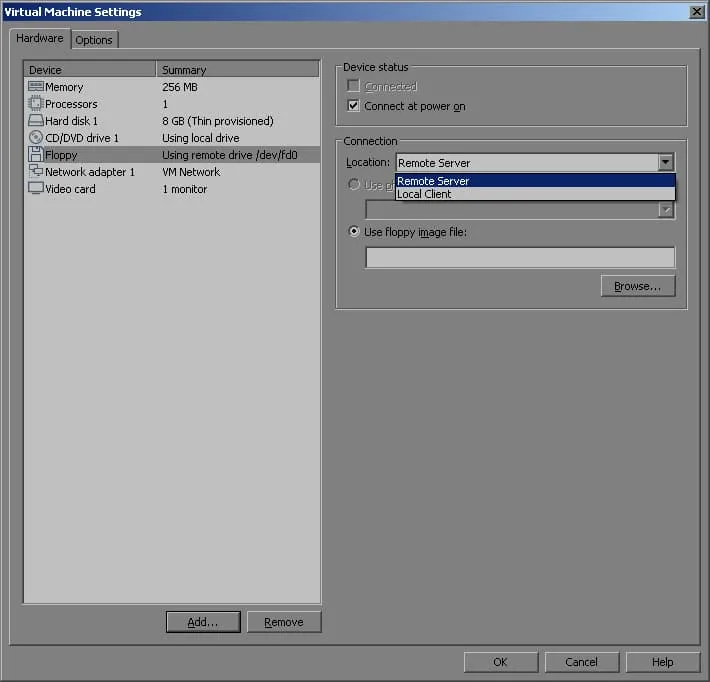
- תחת השדה קובץ תמונת דיסקט, לחצו על עיון. בחרו קובץ בפורמט .flp ולחצו על פתח.

- אחרי שחזרתם ל-הגדרות מכונה וירטואלית, ודאו שבחרתם את קובץ הדיסק הגמיש הווירטואלי הנכון ולאחר מכן לחצו על אישור.
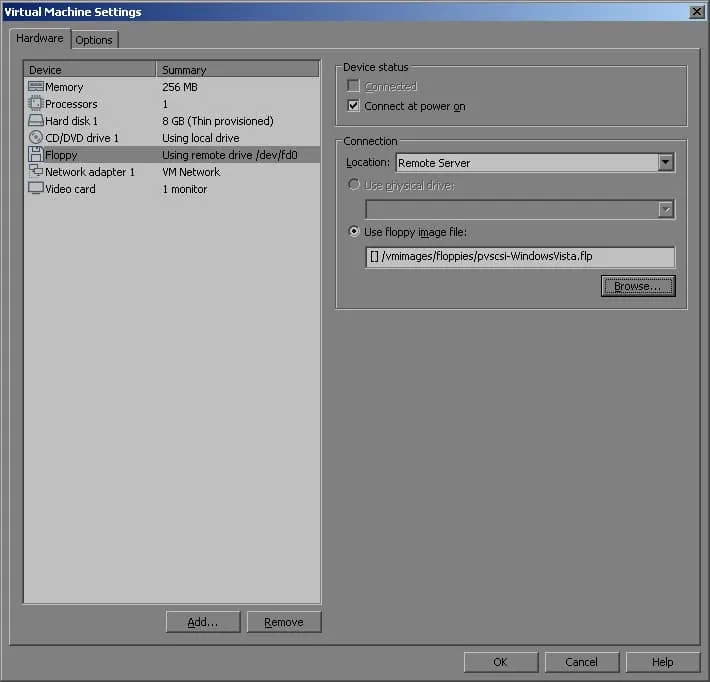
הוספת מנה שניה עבור דיסק גמיש וירטואלי למכונות וירטואליות במארח VMware ESXi
כדי ליצור מנה דיסק גמיש וירטואלי עבור מכונה וירטואלית במארח VMware ESXi, כבו את המכונה וירטואלית ועקבו אחר ההוראות הבאות:
- בחלק השמאלי של ממשק המשתמש, בחרו ב-ניווט ולאחר מכן לחצו על מכונות וירטואליות.
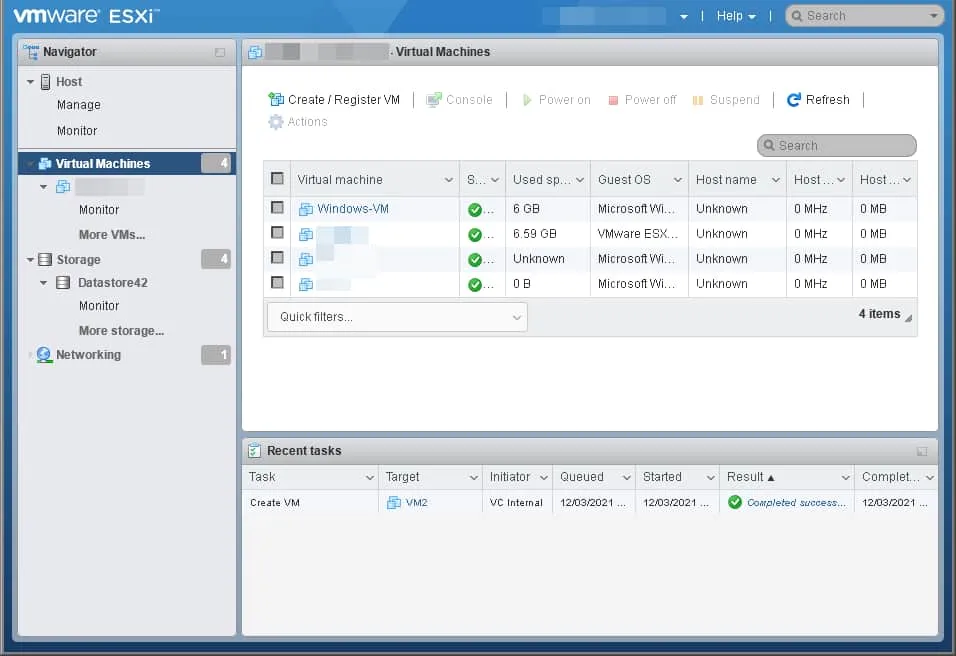
- עברו לחלק הימני התחתון של ממשק המשתמש, חפשו את המכונה הווירטואלית שברצונכם להוסיף את המנה הדיסק הגמיש הווירטואלי אליה. לחצו כפול על שם המכונה וירטואלית ולאחר מכן לחצו על ערוך הגדרות.
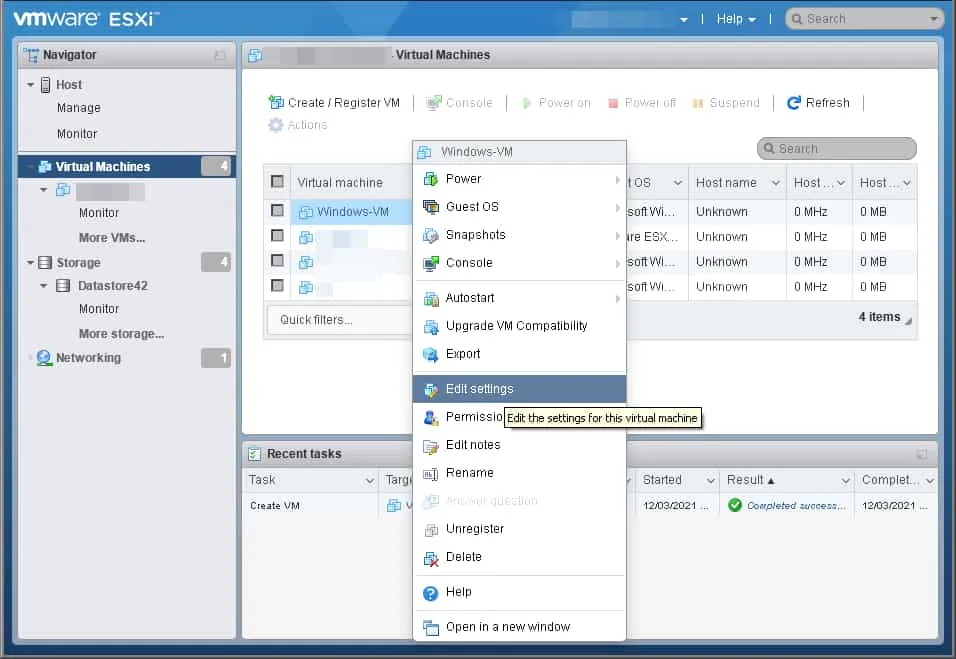
- בלשונית כלי חומרה וירטואליים, לחץ על הוסף מכשיר אחר ואז לחץ על כונן פלופי.
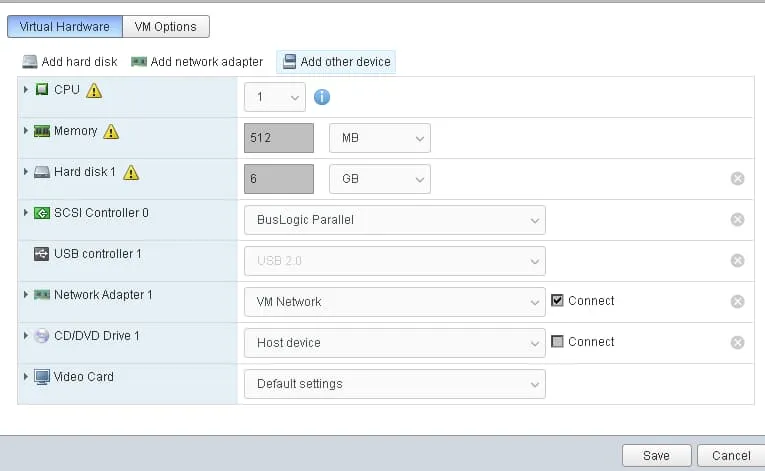
- בחלון דפדפן מאגרי נתונים, נווט אל התיקייה היעד שבה שומר קובץ הדיסק הפלופי הוירטואלי .flp, בחר את התמונה .flp להרכבה ולחץ על בחר.
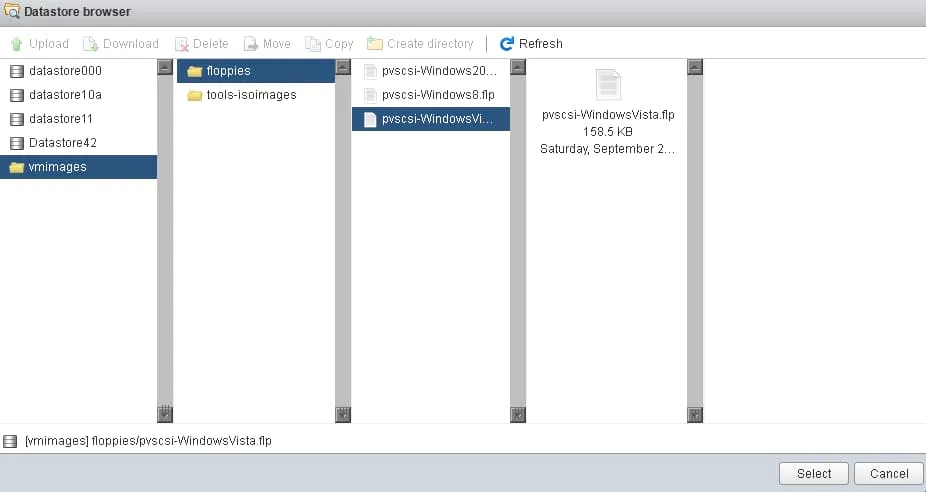
- כדי להתחבר מיד לכונן הפלופי הוירטואלי שנוצר לאחרונה כאשר המכונה הוירטואלית מדליקה, בחר בתיבת הסימון התחבר בעת ההפעלה ולחץ על שמור.
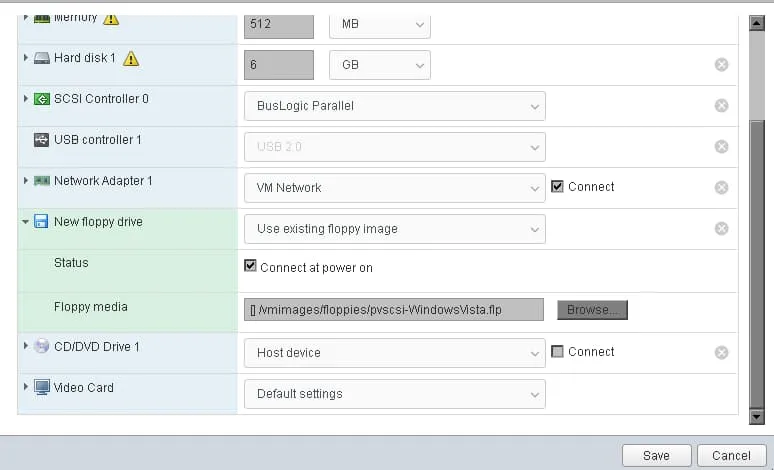
סיום
סקרנו כעת ארבעה שיטות שונות להוספת כונן פלופי וירטואלי למכונה וירטואלית של VMware. השתמש בממשק ה-vSphere שאתה מעדיף ועקוב אחר המדריך המתאים כדי להפעיל את כונן הפלופי הוירטואלי שלך בתוך כמה דקות.
בעוד כונני דיסק רך ודיסקים וירטואליים עדיין בשימוש במכונות וירטואליות עקב אמינותם הגבוהה בניהול נתונים ותכונות נוספות, קיים עדיין סיכוי לאובדן נתונים. פתרון גיבוי מקיף כמו NAKIVO Backup & Replication מספק גיבויים יעילים ומבטיח שהמכונות הווירטואליות של VMware, היישומים והנתונים שלך יכולים להתאושש בתוך דקות.
Source:
https://www.nakivo.com/blog/how-to-add-a-virtual-floppy-drive-to-virtual-machines/













